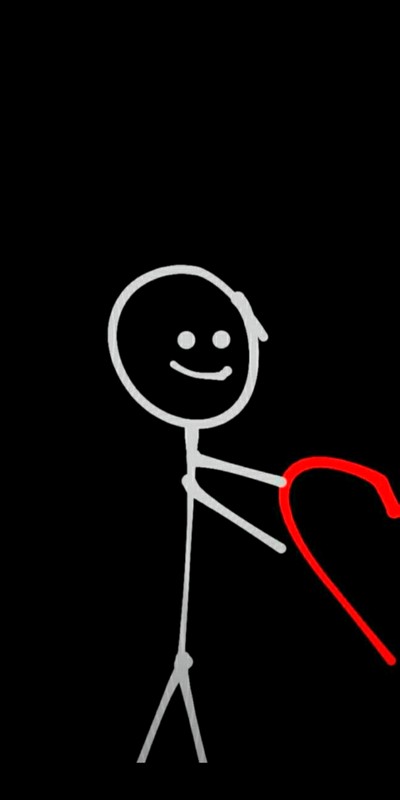
Сообщения «Нет SIM-карты», «Вставьте SIM-карту» и «SIM-карта не найдена» появляются, когда телефон не может обнаружить наличие SIM-карты. Как правило, это связано с обрывом контакта в картридере, программными сбоями или блокировкой смартфона. Реже — с повреждением самой сим-карты. Если вы видите такое уведомление на экране, действуйте следующим образом.
1. Отметьте самые очевидные
Первый шаг — просто перезагрузить телефон. Если это не помогло, выключите его и извлеките SIM-карту, а затем снова установите ее на место.
Хотя это маловероятно, все же проверьте, включен ли режим полета. Беспроводные и сотовые сети в нем не работают, поэтому позвонить вряд ли получится. Впрочем, современные смартфоны наверняка сами скажут вам об этом и предложат выключить авиарежим. В противном случае сделайте это сами.
На Android
Проверьте значок самолета в строке состояния. Если это так, вытащите шторку уведомлений и нажмите на тот же значок, чтобы отключить режим полета.
На iOS
Посмотрите на значки в строке состояния. Если есть самолет, откройте «Центр управления» и нажмите кнопку режима полета, чтобы отключить его.
2. Определите, что не работает
В большинстве случаев предыдущие советы, скорее всего, ничего не дадут. Возможных причин проблем много, поэтому следующим шагом будет локализация проблемы и выяснение, кроется ли она в телефоне или в самой сим-карте.
Это довольно легко сделать с другим заведомо работающим смартфоном или SIM-картой. Нужно просто вставить проблемную карту в чужое устройство или, наоборот, поставить проверенную симку в свой гаджет.
Если симка видна в другом телефоне, значит проблема в вашем. Если в вашем смартфоне определяется и работает другая сим-карта, проблема в самой карте.
3. Попробуйте устранить неполадки
Возможные проблемы с телефоном
1. Сбой системы
Иногда смартфон не видит сим-карту из-за программных сбоев, перепрошивок или обновлений. В таких случаях следует сбросить настройки сети или выполнить аппаратный сброс. В последнем случае фото, видео и другие данные могут быть удалены, поэтому их лучше предварительно сохранить.
На Android
Откройте «Настройки» и перейдите в раздел «Система». Найдите "Сбросить настройки" и откройте его.
Нажмите «Сбросить настройки Wi-Fi, мобильных данных и Bluetooth». Подтвердите действие, нажав кнопку «Сбросить настройки».
На iOS
Запустите «Настройки» и перейдите в раздел «Общие». Прокрутите список до конца и нажмите «Сбросить».
Выберите «Сбросить настройки сети» и введите код — пароль. Нажмите «Сбросить настройки», чтобы подтвердить удаление.
2. Слот для SIM-карты отключен в настройках
На Android-телефонах с несколькими SIM-картами один из слотов может быть отключен и, соответственно, SIM-карта в нем не определяется. Чтобы это исправить, достаточно зайти в настройки, найти раздел «Управление SIM-картами» или «Сим-карты» и активировать все слоты.
Запустите «Настройки», перейдите в раздел «Сеть и Интернет». Откройте пункт «SIM-карты» и включите тумблеры напротив каждого слота.
3. Блокировка оператора
Смартфоны, купленные за границей, могут быть привязаны к местному оператору, поэтому работают только с его сим-картами. Умельцы разблокируют такие гаджеты с помощью плат, которые подходят под симку. Устройства работают нестабильно и часто перестают работать после обновления прошивки.
Низкая цена, логотипы сотовых сетей на корпусе, а главное, прокладка под сим-карту, без которой нельзя совершать звонки, говорят о том, что телефон привязан к оператору.
Если у вас именно такой аппарат и он перестал видеть сеть после установки обновления, то вам придется искать новую версию платы разблокировки. Другой вариант - обратиться к оператору и сделать официальную отвязку устройства (но стоит такая услуга от 100$ и выше).
Возможные проблемы с SIM-картами
1. Срок действия карты истек
Если SIM-карта не используется длительное время, оператор может отключить ее и передать номер другому абоненту. То же самое касается и неактивированных новых сим-карт – у них есть срок годности, по истечении которого симка блокируется. В решении этой проблемы может помочь только салон связи.
2. SIM-карта повреждена
Случайно сломать SIM-карту достаточно сложно, поэтому повреждение может быть вызвано только грубым механическим воздействием при неправильной установке или извлечении. Чаще всего SIM-карты приходят в негодность, когда вы сами разрезаете их с Mini-SIM на Micro-SIM или с Micro-SIM на Nano-SIM. В таких случаях заменить карту на новую можно только в офисе оператора.
3. Контактная одежда
Если симку часто переставляли с одного телефона на другой, то на подушечках могут появиться борозды. Из-за них контакты картридера слабо прилегают к симке. Это приводит к плохому соединению и, как следствие, нестабильной работе.
В этом случае целесообразно заменить SIM-карту в офисе оператора. В качестве временного решения можно сложить лист бумаги в несколько раз и прикрепить над SIM-картой. В телефонах со съемной задней панелью это почти всегда работает без нареканий, а вот в моделях с выдвижным лотком для SIM-карты может не работать.
Возможные распространенные проблемы
1. Смещение SIM-карты
Во всех телефонах сим-карта находится в специальном слоте или лотке, где контакты картридера соприкасаются с его контактами. Если сдвинуть карту хоть чуть-чуть, связь разорвется и ничего работать не будет. Это может произойти после удара телефона при его падении или при неаккуратной установке SIM-карты.
Для решения проблемы необходимо извлечь SIM-карту и правильно вставить ее на место, ориентируясь на маркировку или срезанный угол карты.
2. Контактное окисление
Иногда бывает так, что даже при правильном подключении контакта все равно нет. Причина - пыль и грязь, окислы от попадания влаги или износ самих колодок от частой смены карт. Вы можете исправить это следующим образом.
Снимите заднюю панель смартфона или извлеките лоток для SIM-карты. Очистите золотые контакты на SIM-карте и кард-ридере ластиком. Если окисление очень сильное, используйте мелкозернистую наждачную бумагу. После этого протрите смоченной в спирте тряпкой все контакты, чтобы полностью их очистить.
